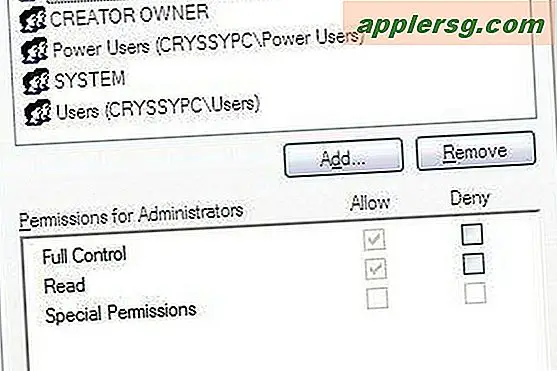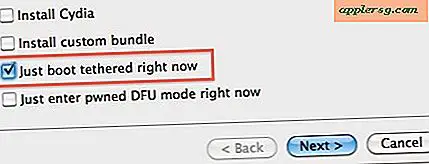Come creare collegamenti simbolici alla riga di comando di Mac OS X
 Un collegamento simbolico creato nella riga di comando consente a un oggetto collegato nel file system di puntare a un oggetto originale in una posizione diversa. In questo modo, i collegamenti simbolici si comportano in modo molto simile a un alias nella GUI di Mac OS X, con la differenza che il collegamento e il riferimento tra file o cartelle viene eseguito a un livello inferiore e pertanto può essere indirizzato direttamente da varie applicazioni o scopi dell'utente. Questo può essere utile in molte situazioni per gli utenti Mac avanzati, dal fornire un accesso più semplice a una determinata posizione, allo scaricare una cartella dell'applicazione su un altro disco rigido e molto altro.
Un collegamento simbolico creato nella riga di comando consente a un oggetto collegato nel file system di puntare a un oggetto originale in una posizione diversa. In questo modo, i collegamenti simbolici si comportano in modo molto simile a un alias nella GUI di Mac OS X, con la differenza che il collegamento e il riferimento tra file o cartelle viene eseguito a un livello inferiore e pertanto può essere indirizzato direttamente da varie applicazioni o scopi dell'utente. Questo può essere utile in molte situazioni per gli utenti Mac avanzati, dal fornire un accesso più semplice a una determinata posizione, allo scaricare una cartella dell'applicazione su un altro disco rigido e molto altro.
Per creare e impostare un collegamento simbolico sulla riga di comando in OS X, ti consigliamo di utilizzare il comando ln con il flag -s, senza il flag -s viene impostato un collegamento fisico, che non è quello che stiamo cercando di fai qui Avvia il terminale per iniziare.
Come creare un collegamento simbolico
La sintassi di base per la creazione di un collegamento simbolico (o di un collegamento software) è la seguente:
ln -s /path/to/original/ /path/to/link
Questo indicherà / percorso / a / collegamento alla posizione originale, in questo caso / percorso / a / originale /
Sintassi di esempio per creare collegamenti software sul terminale
Ad esempio, per creare un collegamento simbolico per la cartella Download dell'utente che lo collega a una directory su un'unità separata, la sintassi potrebbe essere simile alla seguente:
ln -s /Volumes/Storage/Downloads/ ~/Downloads/
Ciò collegherà gli utenti attivi ~ / Download / cartella a una directory denominata "Download" sull'unità montata denominata "Archiviazione". Se tale directory e unità esistessero, ciò consentirebbe sostanzialmente a tutti i file che normalmente appaiono nella cartella di download dell'utente di passare all'altro volume montato, scaricando essenzialmente il carico di archiviazione su tale unità separata, mantenendo comunque l'aspetto di un ~ / Download / cartella per l'utente. Come accennato prima, questo si comporta molto come un alias.
Un altro esempio potrebbe essere quello di offrire un accesso più semplice a un binario altrimenti sepolto collegando il comando a / usr / sbin /
sudo ln -s /A/Deeply/Buried/Path/ToApp.framework/Resources/command /usr/sbin/commmand
Ciò consentirebbe all'utente di digitare "comando" e accedere al file binario, senza dover precedere l'esecuzione del comando con l'intero percorso.
I soft link hanno un sacco di potenziali usi e, se sei stato un lettore di lunga data di OSXDaily, li hai incontrati senza dubbio in altri articoli, dall'accesso più facile al potente comando dell'aeroporto, passando i volumi NTFS montati sul desktop, a spostare le cartelle di backup di iTunes iPhone locali su unità esterne, aggiungere un'icona Cestino al desktop degli utenti come le versioni retro Mac OS o persino posizionare una cartella cache dell'applicazione su un disco RAM per l'accesso ai dati e la cache ultrarapidi. Gli usi pratici sono innumerevoli e l'uso di collegamenti simbolici funzionerà con qualsiasi sistema operativo UNIX, quindi oltre a Mac OS X è possibile applicare la stessa idea a Linux o FreeBSD.
Come rimuovere un collegamento simbolico
Ovviamente, i collegamenti simbolici creati devono essere annullati. Questo è facile con rm, o usando il comando 'unlink' come segue:
rm /path/to/symlink
o
unlink /path/to/symlink/
Essenzialmente questo sta rimuovendo il file minuscolo (di nuovo, come un alias) che fa riferimento al collegamento simbolico all'articolo originale.
Lo scollegamento di un collegamento simbolico non elimina alcun file o cartella diverso da quello definito, rimuove semplicemente il riferimento dall'elemento collegato all'elemento originale.
Conoscere eventuali usi o trucchi particolarmente interessanti con collegamenti simbolici? Fateci sapere nei commenti!